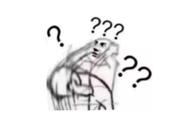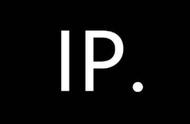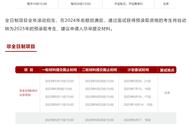在平时的工作中,我们经常会写一些Word文档,而在这些文字文档当中,我们又难免会需要添加一些图片,但是在给文字文档中添加图片时,我们可能会遇到这样的问题,就是在Word中所插入的图片变成了空白框,而没有显示图片上的内容。
而这个问题的出现,使得文字文档的内容就变得不完整了,而且观看起来没有图片的文档也是不直观的,尤其是对于那些市场工作人员来说,这会使得我们的文档内容显示的不直观不全面的。
那么Word中插入的图片变成了空白框时该怎么解决呢?下面就跟着小编一起来学习一下吧,希望能够对大家有所帮助。
其实,在Word中插入图片时,如果图片变成了空白框,其实是因为当前内存不够,或者是Word程序崩溃时,就会导致系统对程序默认设置的更改。而对于插图变成空白框的问题,我们就需要检查一下Word的显示图片框选项是否被勾选,一般就是没有勾选这一选项才导致此问题的出现。
第一步,在Word界面的左上角,找到【Office】按钮,然后点一下,在弹出的选项框中,找到最下角的【Word选项】按钮,并点击。

第二步,进入到Word选项窗口当中后,我们在窗口的左侧找到【高级】选项,并点击。

第三步,进入到Word选项的高级设置界面当中后,我们将窗口向下拉,然后找到【显示文档内容】。

第四步,找到显示文档内容选项后,我们在下面找到【显示图片框】的选项,并进行勾选,最后再点击【确定】按钮就可以了。

最后,经过上述的操作之后,我们就会发现,空白框的图片能够正常显示了。
以上呢就是小编为大家总结的关于Word中插入图片变成空白框问题的解决方法了,而解决此问题的方法也是非常的简单的,如果你之前也遇到过这个问题,但是自己并没有真正解决的话,那么不妨跟着本文将此问题的解决方法学到手吧,这样一来,我们就能够轻松的解决工作当中所遇到的问题,并且提高工作的效率了。
,